|
设置图形的线宽。 在“图层特性管理器”对话框中设置线宽 1.单击图层特性工具栏中的“图层特性”按钮,打开“图层特性管理器”对话框。在图层列表的线宽列下单击线型名,系统打开下图所示“线宽”对话框。 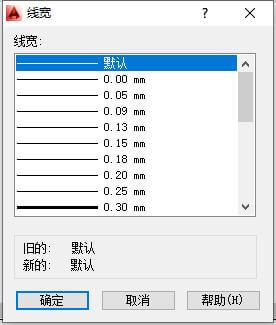
2.选项说明 (1)旧的:显示前面赋予图层的线宽 (2)新的:显示赋予图层新的线宽 直接设置线宽 1.执行方式 命令行:LINEWEIGHT 菜单栏:格式→线宽 图层工具栏:单击“线宽”下拉列表中的“线宽设置”按钮 “线宽操作命令位置”界面 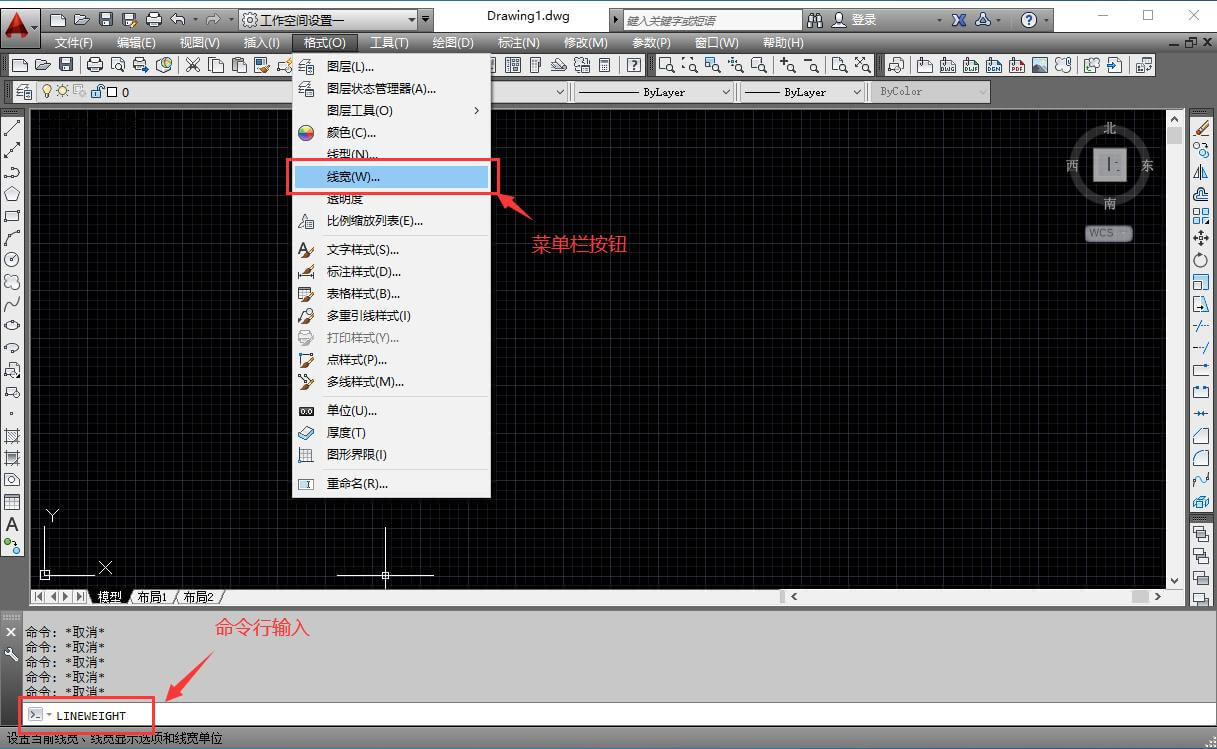
在执行以上命令后,系统打开如图所示的“线宽设置”对话框,用户可在该对话框中设置线型。 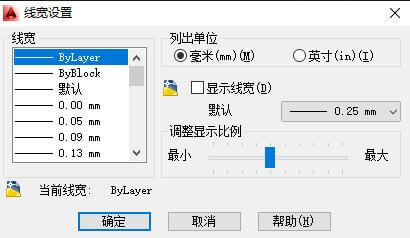
2.选项说明 (1)线宽:显示当前可以用的线宽值 (2)当前线宽:显示当前线宽 (3)单位:指定线宽是以毫米显示还是英寸显示 (4)显示线宽:控制线宽是否在当前图纸中显示 (5)默认:控制图层的默认线宽 (6)调整显示比例:控制模型选项卡上线宽的显示比例
|